El SSH es un 'protocolo de red criptográfico' que es útil para la transferencia de datos a lo largo de la red que también está encriptada. En este artículo, discutiremos todos los métodos posibles para el conocimiento de generar la clave SSH en Windows 11.
Formas de generar la “clave SSH” de Windows 11:
Los siguientes son los métodos que cubriremos para la generación de claves SSH en Windows 11. Ambos métodos son convenientes para la generación de la clave SSH. Elija el método para generar la clave que le resulte más comprensible.
- La línea de comandos de generación de claves SSH en Windows 11.
- La generación de claves PuTTY SSH en Windows 11.
Analicemos paso a paso las formas con una descripción detallada para una mejor comprensión de la generación de claves SSH en Windows 11:
Método # 01: La generación de claves SSH de línea de comando en Windows 11
Generemos la clave SSH en Windows 11 con la ayuda de la línea de comandos. Windows ha creado la función integrada del cliente SSH abierto. El terminal de Windows también está, de forma predeterminada, instalado en Windows 11 para usar la línea de comando de encendido y apagado en cualquier momento, lo que ejecuta el rendimiento del subsistema de Powershell, cmd y Windows mejor que nunca. Sigamos los pasos para la línea de comando SSH generación de la clave.
Paso # 01:
Abra el símbolo del sistema primero buscando en el menú de inicio o en el icono de la barra de búsqueda justo al lado del menú de inicio. Seleccione cmd y haga clic en él.
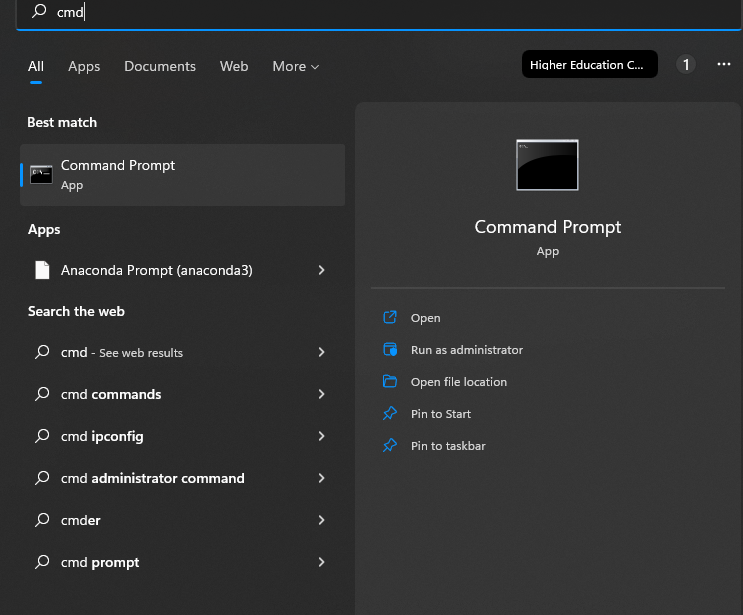
Paso # 02:
En el símbolo del sistema, escriba 'SSH - Keygen' y presione la tecla 'enter'.
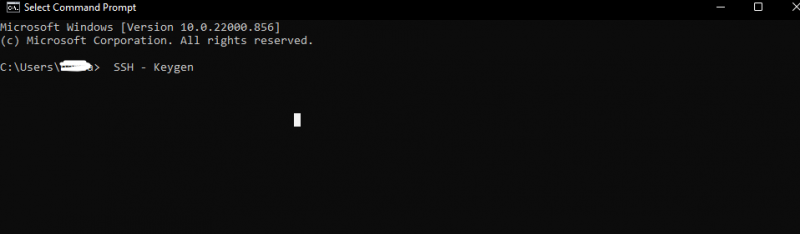
Paso # 03:
El comando anterior ya generará la clave. Ahora, tenemos que nombrar la clave y también tenemos que seleccionar una ubicación específica para guardar la clave. Si no guardamos la clave en un área específica de nuestro sistema, la clave se guardará de manera predeterminada en la unidad 'c' del escritorio como 'C: Usuario [ingrese el nombre de usuario]'. ssh”. Y si la cuenta de usuario está almacenada en alguna otra carpeta, se supondrá que en lugar de 'c'.

Paso #04:
Luego, se nos pedirá que configuremos e ingresemos una frase de contraseña que es una contraseña. O si no queremos eso, simplemente presione enter. Ahora, tenemos nuestra clave generada y guardada. Podemos usarlo ahora. Tendremos los archivos como “.ssh” en la carpeta “id name” sin ningún archivo de extensión y otro archivo será como “id_rsa.pub”. Si tenemos una clave privada, no la compartas nunca con nadie. De manera similar, podemos generar varias claves para cada sitio que queramos. Seguir el mismo proceso de forma individual tantas veces como queramos generar una nueva clave. El proceso de una sola vez tomará tiempo para proceder y también se logrará claridad al generar las otras veces.
Método #02: La generación de claves PuTTY SSH en Windows 11
Aquí hay otro método para generar la clave SSH en Windows 11 usando PuTTY. Es una antigua forma popular que es un método completo. Esto funciona como un programa que se suponía que era un método específico en Windows para comunicarse con el servidor. Si lo tenemos en su sistema, nos permitirá construir claves SSH. Viene con un número máximo de programas que son ayudantes. De esos ayudantes, uno se denomina generador de claves PuTTY.
Paso # 01:
Busque el 'puttygen' en Windows 11. Haga clic en el icono de búsqueda de la lupa o simplemente haga clic en el menú de inicio y busque allí una vez que muestre seleccionar y abrirlo. Si no disponemos de la descarga de masilla, basta con descargarla desde el navegador o la app de Microsoft.
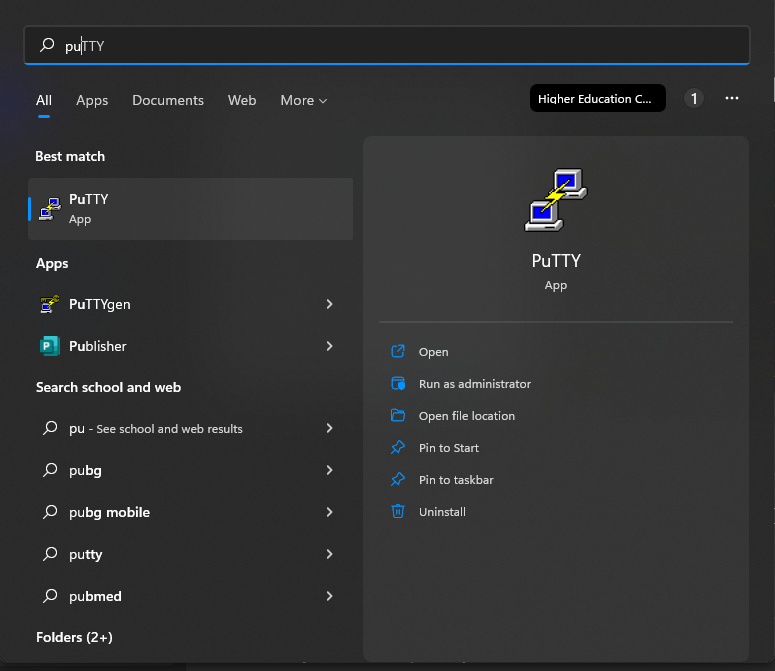
La instalación en la aplicación de Microsoft se verá así:
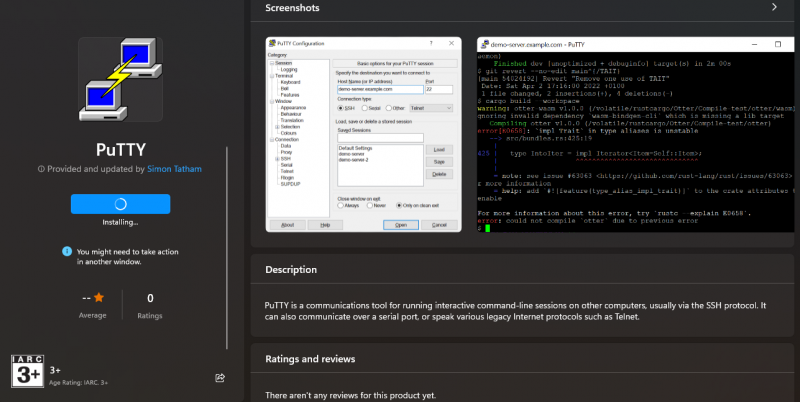
Paso # 02:
A medida que abrimos el Puttygen, veremos varias teclas en la ventana de la parte inferior. Si estamos confundidos o no sabemos qué clave usar con el “RSA”, selecciónela y haga clic en ella. Aparecerá un cuadro con el mensaje: escriba '4060' con el número de bits en la clave generada. Hay otra opción que es “EdDSA”. Al hacer clic en él, aparecerá un menú desplegable para asegurarnos de que hemos seleccionado el 'Ed25519', que es de 255 bits.
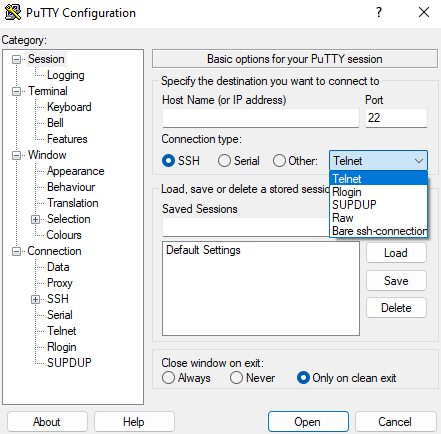
Paso # 03:
Tenemos que presionar la tecla generar ahora y aparecerá el método de puTTY para comenzar a funcionar. El tiempo debe depender de la velocidad de nuestro sistema; de lo contrario, no tarda mucho y luego enviará un mensaje para mover el mouse de su lugar para que el cursor se mueva en la pantalla de Windows. Esto creará una generación aleatoria de la clave.
Paso #04:
Ahora, guarde la clave como una 'clave pública' para guardar la clave pública y podemos nombrarla y ubicarla en las posiciones del sistema donde queremos que se almacenen. Además, podemos almacenar el nombre y la identificación según las claves seleccionadas en el paso 2 anterior en el mismo método.
Paso #05:
Si queremos una clave privada, una pregunta estará apareciendo en algunas mentes. Entonces, para ahorrar en la generación de claves privadas, tenemos que ir un poco más allá para proceder con eso. El puTTY genera las claves PPK como uso predeterminado. Tenemos que seleccionar la conversación en la parte superior de la ventana, que debería ser mayor que abrir la exportación de clave SSH. Luego, tenemos que guardarlo como por nuestra elección o por el mismo “id _ nombre de usuario” o el “id _ ed25519” terminando con el archivo nulo.

Conclusión
El SSH es una “credencial de acceso”. Son el mundo moderno que desarrolló la base para la plataforma de 'infraestructura como servicio', ejemplos son 'google cloud', azure, etc. La generación de las claves SSH no es tan difícil como parece; simplemente siga los pasos de cualquiera de los métodos que queremos implementar para generar la clave en SSH y luego siga. Es muy fácil hacerlo. Hemos realizado los dos métodos de generación de la clave SSH en Windows 11, uno con el símbolo del sistema y el otro con la ayuda de PuTTY, que es un método técnico antiguo.